
Sfondo JPG Trasparente Impeccabile
Uno sfondo trasparente è garanzia di flessibilità, poiché consente alle tue immagini o ai tuoi progetti di adattarsi e fondersi alla perfezione in ambienti o contesti diversi, offrendo un aspetto curato e professionale.
Visualizza tariffeCome Utilizzare la Versatilità dei JPG Trasparenti?
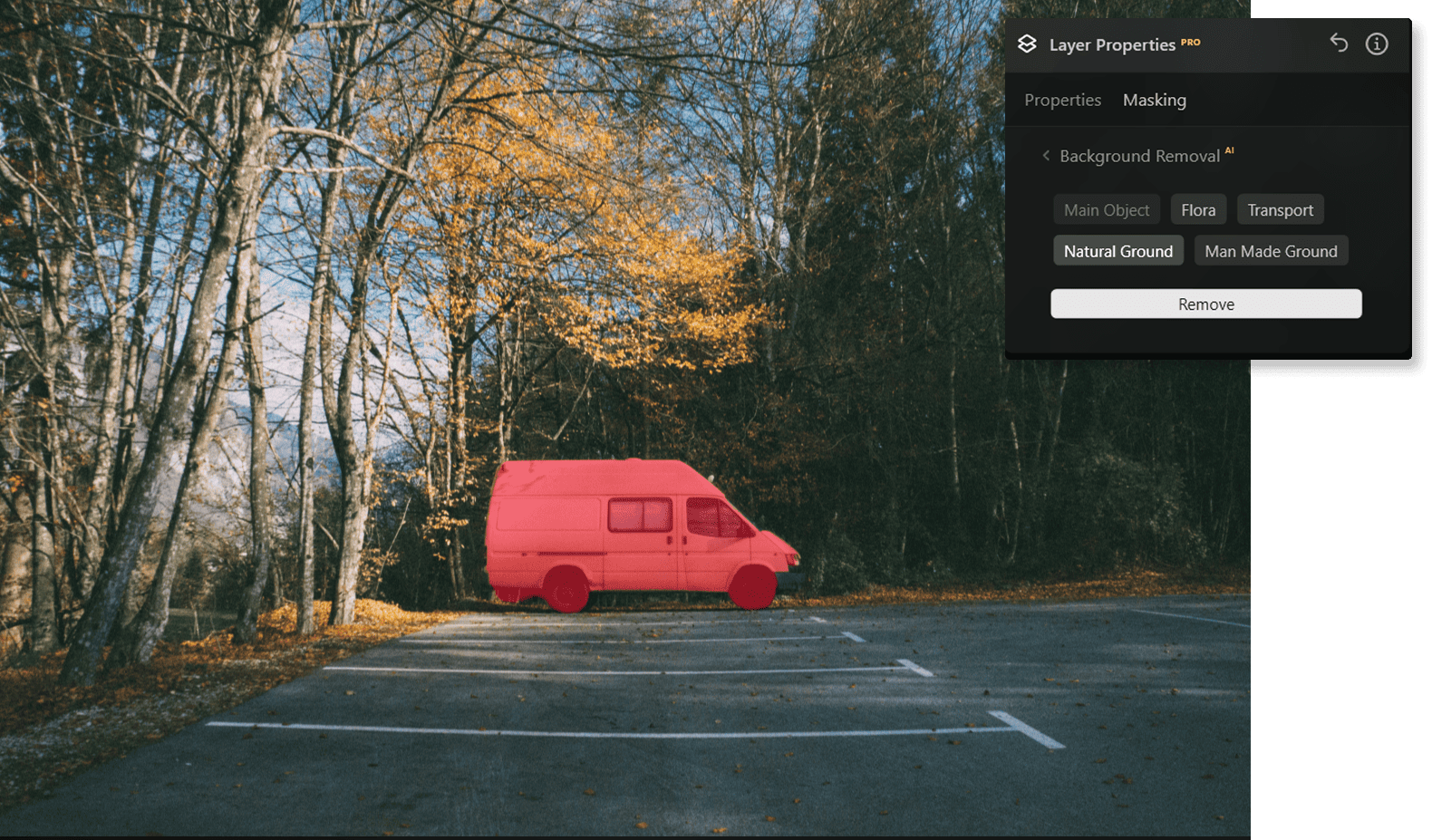

In Che Modo La Trasparenza Può Essere Utile Alle Tue Immagini?
Rendere Trasparenti Gli Sfondi JPG Nel Foto Editing

Sfonti JPG Trasparenti Di Precisione Per I Prodotti
Ecco una guida dettagliata su come utilizzare Rimozione sfondo AI in Luminar Neo:

Select an image: clfai clic sulla scheda Modifica

Layers Properties: seleziona la scheda Mascheramento e scegli Rimozione sfondo AI

Selection: seleziona l'oggetto principale oppure scegli tra elementi aggiuntivi che si trovano nell'immagine.

Rimuovi lo sfondo: Fai clic su "Rimuovi"per avviare il processo di rimozione dello sfondo. Luminar Neo rimuoverà lo sfondo dell'immagine, rivelando uno sfondo con caselle trasparenti.

Fai clic suPennello di rifinituraper ulteriori modifiche: comparirà una maschera di transizione, in cui Transizione è evidenziato con un motivo a scacchi bianco, Oggetto in arancione e Sfondo in blu. Seleziona un pennello e applicalo per rifinire ciascuna sezione.

The final image will appear with a transparent background. Use Layers to add a new background and move the layer to the bottom of the Layers palette. This will reveal the image on a new background.
Esplora Altre Funzionalità
Applicazione e plugin
Per macOS e Windows
- Editor con AI ad alte prestazioni
Assistenza tecnica
Garanzia di 30 giorni soddisfatti o rimborsati
Join our communities
Domande frequenti
Come rendere i JPG trasparenti con Luminar Neo?
Posso rendere trasparente uno sfondo JPG senza che questo influisca sul soggetto principale?
Il processo che rendere trasparente un JPG influisce sulla qualità dell'immagine?
Quando salvi un'immagine come JPG, in genere i dati dell'immagine vengono compressi per ridurre le dimensioni del file. La compressione in JPG comporta delle perdite, il che vuol dire che si sacrifica in parte la qualità dell'immagine per poter ottenere file di dimensioni più piccole. Questo metodo di compressione può dare vita ad artefatti o sfocature, soprattutto nelle aree con dettagli piccoli o bordi netti. Ogni volta che modifichi e ri-salvi un'immagine JPG, questa verrà compressa di nuovo, il che può portare a un'ulteriore perdita della qualità. Inoltre, convertire un JPG in un formato che supporta la trasparenza (comePNG) può portare a maggiori dimensioni del file dovute alle differenze nei metodi di compressione.
È possibile regolare il livello di trasparenza in un'immagine JPG?
Se ti serve la trasparenza o livelli variabili di opacità in un'immagine, dovrai usare un formato che supporta la trasparenza, come PNG, TIFF o GIF. Questi formati ti consentono di specificare le aree trasparenti o di regolare il livello di trasparenza per parti specifiche di un'immagine.


















